Notatki audio/wideo
This feature is currently not available for the iOS version of the OsmAnd app.
Przegląd
Twoje nagrania audio i wideo mogą być przydatne w przyszłości, na przykład jako wspomnienia z miejsc, w których byłeś. Są one dostępne w menu Moje miejsca i są widoczne, gdy włączona jest wtyczka Notatki audio/wideo.
Wtyczka Notatki audio/wideo rozszerza funkcjonalność OsmAnd, umożliwiając tworzenie własnych notatek w różnych formatach, takich jak zdjęcia, wideo lub audio, i powiązanie ich z lokalizacją geograficzną lub bieżącą pozycją. Nagrania można tworzyć tylko wtedy, gdy wtyczka jest włączona, za pomocą widżetu Notatki audio/wideo i/lub menu kontekstowego mapy. Otrzymane dane są automatycznie zapisywane w Moich miejscach, skąd można nimi wygodnie zarządzać i je udostępniać.
Wszystkie utworzone notatki audio i wideo tworzą warstwę Nagrania. Po włączeniu na mapie zmienia ona widok zarejestrowanych danych i pojawia się więcej ustawień do zarządzania nagraniami. W warstwie Nagrania notatki audio i wideo są umieszczane na mapie jako POI, tworząc w ten sposób narrację użytkownika widoczną tylko dla właściciela urządzenia.
- Android
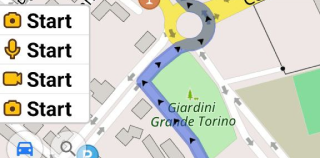
Wymagane parametry konfiguracyjne
Notatki audio/wideo są dostarczane z wtyczką Notatki audio/wideo i wymagają następującej konfiguracji:
- Włącz wtyczkę Notatki audio/wideo w sekcji Wtyczki Menu głównego.
- Dodaj widżet do ekranu mapy, aby zapewnić najwygodniejsze użytkowanie.
- W razie potrzeby dostosuj ustawienia nagrywania dla każdego profilu.
Ustawienia wtyczki
- Android
Menu → Wtyczki → Uwagi audio/wideo → Ustawienia
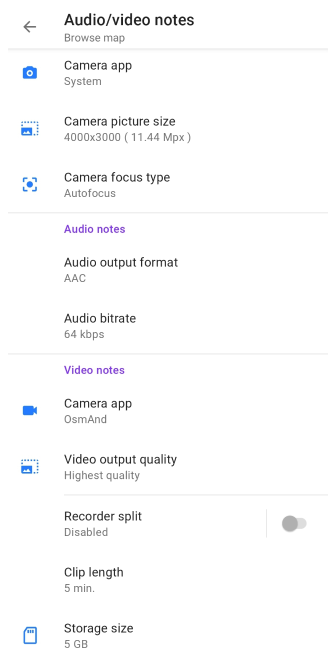
Dla każdego profilu można skonfigurować opcje nagrywania audio i wideo.
| Parametr | Opis |
|---|---|
| Aplikacja Aparat | Możesz wybrać, czy do robienia Uwagi ze zdjęciem używać aplikacji systemowej, czy aparatu OsmAnd. |
| Rozmiar obrazu aparatu | Ustawia rozmiar robionych zdjęć. Możliwości aparatu urządzenia określają liczbę dostępnych opcji. Jeśli żadna opcja nie jest wybrana, aplikacja używa rozmiaru z ustawień systemowych aparatu urządzenia. |
| Typ fokusu kamery | Określa metodę ustawiania ostrości aparatu. Liczba dostępnych opcji zależy od możliwości aparatu urządzenia. Zasadniczo dostępne są trzy następujące opcje: Autofokus; Aparat stale stara się ustawić ostrość; oraz Fokus jest ustawiony na nieskończoność. Autofokus jest najpopularniejszy i ustawia tryb automatyczny dla aparatu; ciągły sprawia, że aparat wykrywa ruchy i odpowiednio dostosowuje ostrość; a opcja nieskończoność sprawia, że obiektyw ustawia ostrość na odległość, dzięki czemu obiekty pozostają ostre bez względu na to, jak daleko się znajdują. |
| Dźwięk migawki aparatu | Jeśli ta opcja jest włączona, podczas robienia zdjęcia przez aparat odtwarzany jest dźwięk. Należy pamiętać, że zgodnie z prawem o ochronie prywatności, w niektórych krajach urządzenia nie będą miały przełącznika wyciszania migawki aparatu. Jeśli używasz aplikacji systemowej, dźwięk powinien być wyłączony w aplikacji aparatu. |
| Format dźwięku | Umożliwia wybór formatów dla pliku audio. Liczba dostępnych opcji i to, która z nich jest używana domyślnie, zależy od parametrów konkretnego urządzenia. |
| Przepływność dźwięku | Ta opcja umożliwia wybór przepływności dla tworzonego pliku audio. Dostępne opcje przepływności wahają się od 16 kb/s do 128 kb/s lub opcja Domyślna. Parametr Domyślny jest określany przez „domyślne” ustawienia mikrofonu urządzenia. |
| Użyj aplikacji systemowej | Jeśli ta opcja jest włączona, OsmAnd używa aplikacji systemowej do nagrywania wideo w Uwagi z wideo. |
| Jakość wideo | Umożliwia wybór opcji określających format obrazu wyjściowego. Zakres dostępnych opcji zależy od parametrów konkretnego urządzenia. Opcją domyślną jest opcja Najwyższa jakość. |
| Podział nagrań | Jeśli ta opcja jest włączona, stare nagrania wideo będą automatycznie nadpisywane i zastępowane nowymi nagraniami wideo, jeśli rozmiar pamięci osiągnie limit. |
| Długość nagrania | Określa górny limit czasu dla nagranych klipów wideo. Dostępne są opcje w zakresie od 1 minuty do 30 minut. |
| Wielkość pamięci | Określa rozmiar pamięci przeznaczonej na nagrane wideo. Dostępne są opcje w zakresie od 1024 MB do 62 GB. Konkretny zakres opcji i opcja domyślna są określane na podstawie parametrów konkretnego urządzenia. Komunikat systemowy przypomni o osiągnięciu ustalonego limitu pamięci. |
| Uwagi A/V | Ta opcja przekierowuje do Notatek audio/wideo w Moich miejscach - centralnego magazynu wszystkich notatek audio/wideo kiedykolwiek utworzonych w aplikacji. |
| Przywrócenie ustawień wtyczki do wartości domyślnych | Możesz przywrócić domyślne wartości dla wszystkich ustawień notatek audio/wideo. |
| Skopiuj z innego profilu | Otwiera okno dialogowe umożliwiające wybranie profilu, z którego ma zostać skopiowana konfiguracja nagrywania notatek audio/wideo, i ustawienie jej dla bieżącego profilu. |
Tworzenie pojedynczej notatki
Możesz utworzyć notatkę zdjęciową, wideo i audio na jeden z następujących sposobów:
- Za pomocą widżetu. Jeśli notatka ma być powiązana z Twoją bieżącą pozycją geograficzną.
- Za pomocą menu kontekstowego punktu na mapie. Jeśli notatka ma być powiązana z wybranym punktem na mapie.
Utwórz i przypnij bieżącą pozycję
- Android
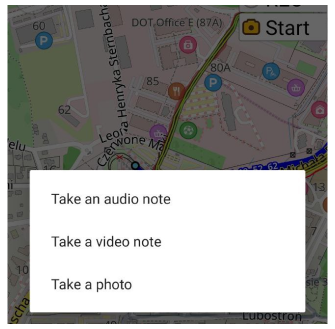
Widżet Uwagi audio/wideo służy do tworzenia notatki powiązanej z bieżącą pozycją, co pozwala uniknąć wyszukiwania odpowiedniego punktu dla notatki na mapie. Wystarczy dotknąć widżetu i utworzyć notatkę.
Funkcje udostępniane przez widżet Uwagi audio/wideo zależą od jego konfiguracji w menu Ekran konfiguracji. Widżet albo natychmiast otwiera aparat, aby zrobić notatkę, zgodnie z ustalonymi ustawieniami, albo najpierw pyta, w jakim formacie utworzyć notatkę, a następnie otwiera odpowiednie okno dialogowe nagrywania.
Utwórz i przypnij wybraną lokalizację
- Android
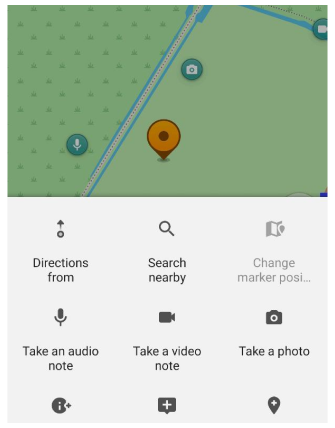
Aby utworzyć notatkę powiązaną z wybranym punktem na mapie, użyj menu kontekstowego tego punktu:
-
Długo dotknij punktu na mapie, a otworzy się menu kontekstowe.
-
Dotknij Akcje i wybierz jedną z dostępnych opcji z listy:
- Zrób uwagę audio - aby zrobić notatkę audio i powiązać ją z wybranym punktem na mapie;
- Zrób uwagę wideo - aby zrobić notatkę wideo i powiązać ją z wybranym punktem na mapie;
- Zrób zdjęcie - aby zrobić notatkę zdjęciową i powiązać ją z wybranym punktem na mapie.
-
W zależności od wybranego formatu notatki otworzy się odpowiednie okno dialogowe nagrywania.
Okno dialogowe nagrywania
- Android
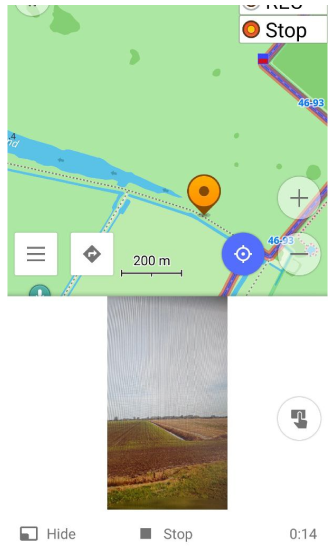
W przypadku notatek audio i wideo wyświetlany jest odpowiednio rejestrator audio lub wideo. Możesz:
- Zatrzymać nagrywanie za pomocą ikony Stop.
- Wyświetlić czas trwania nagrania.
- Pokazać lub ukryć ekran wideo.
Możliwe jest zatrzymanie nagrywania poprzez dotknięcie widżetu Uwagi audio/wideo, niezależnie od tego, czy nagrywanie zostało rozpoczęte z menu kontekstowego, czy z widżetu. W przypadku notatki zdjęciowej pojawia się funkcja aparatu, za pomocą której można zrobić zdjęcie, wyświetlić wynik, zaakceptować i zapisać je lub zrobić nowe zdjęcie.
Automatycznie wszystkie nagrania zdjęciowe, audio i wideo są zapisywane w zakładce: Menu → Moje miejsca → Uwagi A/V.
Zarządzanie pojedynczą notatką
Możesz zarządzać swoimi informacjami, przemyśleniami, pomysłami itp. powiązanymi z miejscem geograficznym w następujący sposób:
- Wyświetlić wszystkie notatki jako listę w Moich miejscach.
- Pokazać konkretną notatkę na mapie.
- Zmienić nazwę notatki w Moich miejscach.
- Pokazać wszystkie notatki na mapie.
- Odtworzyć notatkę.
- Utworzyć punkty trasy w śladzie.
- Eksportować do JOSM.
Wyświetlanie w Moich miejscach
- Android
Menu → Moje miejsca → Uwagi A/V
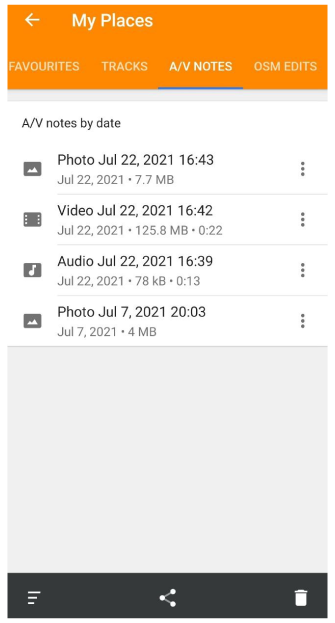
Moje miejsca to centralne repozytorium wszystkich Twoich notatek. Pozwala na przeglądanie wszystkich notatek na posortowanej liście, wyświetlanie konkretnej notatki na mapie i zarządzanie całą listą notatek.
Pokaż na mapie
- Android
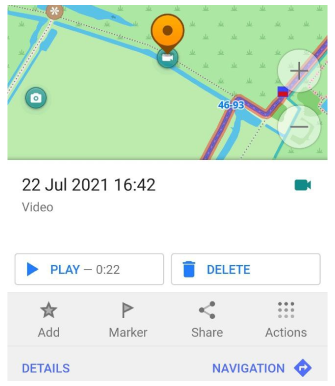
Aby pokazać konkretną notatkę na mapie, użyj listy notatek w Moich miejscach, znajdź potrzebną i dotknij jej. W rezultacie pojawi się mapa, podświetli lokalizację notatki i otworzy menu kontekstowe. Można pracować z notatką, wybierając opcje w menu kontekstowym.
Odtwórz
- Android
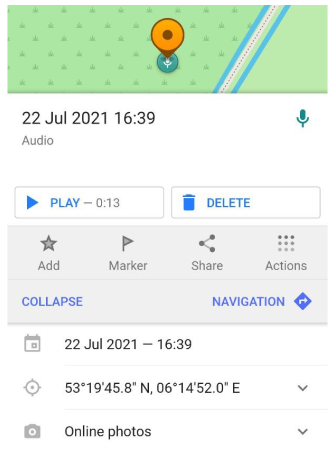
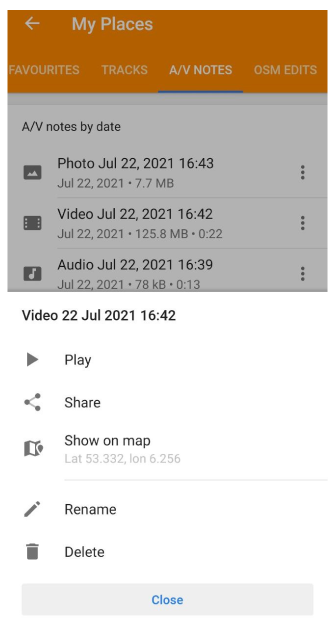
Aby odtworzyć notatkę, użyj odpowiedniej opcji w menu kontekstowym otwartym dla notatki:
- na mapie;
- w Moich miejscach.
Sekcja Szczegóły zawiera więcej danych o notatkach, takich jak szerokość i długość geograficzna, data i godzina notatki oraz zdjęcia.
Zmień nazwę, usuń, udostępnij
- Android
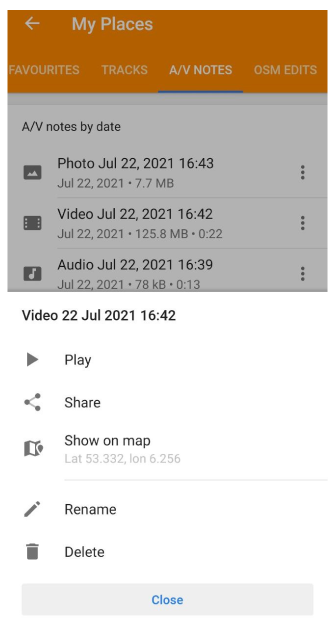
Aby zarządzać notatką w Moich miejscach, dotknij trzech pionowych kropek notatki na liście, a pojawią się dostępne opcje:
- Odtwórz / Oglądaj. Otwórz i wyświetl wybrane wideo lub odtwórz notatkę audio.
- Udostępnij. Łatwo udostępniaj wybraną notatkę innym za pośrednictwem różnych platform.
- Wyświetlanie na mapie. Pokazuje dokładną lokalizację i menu kontekstowe notatki na mapie.
- Zmień nazwę. Zmień nazwę notatki w celu łatwiejszej identyfikacji.
- Usuń. Trwale usuwa notatki z aplikacji.
Widżet nagrywania
- Android
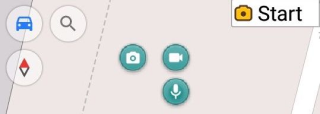
Widżet Notatki audio/wideo tworzy notatki, zdjęcia, pliki audio i wideo oraz łączy je z bieżącą pozycją. Widżet ma kilka opcji, które można ustawić jako domyślną akcję wykonywaną przez widżet po dotknięciu ekranu.
Dodanie widżetu do ekranu jest konieczne, jeśli wolisz unikać wyszukiwania geolokalizacji na mapie i łączyć notatki z bieżącą domyślną lokalizacją. Aby dodać lub dostosować widżet, wykonaj poniższe kroki:
-
Przejdź do: Menu → Skonfiguruj ekranu
-
Wybierz Lewy panel lub Prawy panel.
-
Dotknij Uwagi audio/wideo, a otworzy się menu kontekstowe widżetu.
-
Wybierz opcję, której chcesz używać domyślnie, dotykając widżetu:
-
Na żądanie - otwórz wybór opcji.
-
Nagranie dźwięku - rozpocznij nagrywanie wiadomości audio.
-
Nagranie filmu - rozpocznij nagrywanie wideo.
-
Zrobienie zdjęcia - rozpocznij robienie zdjęć.
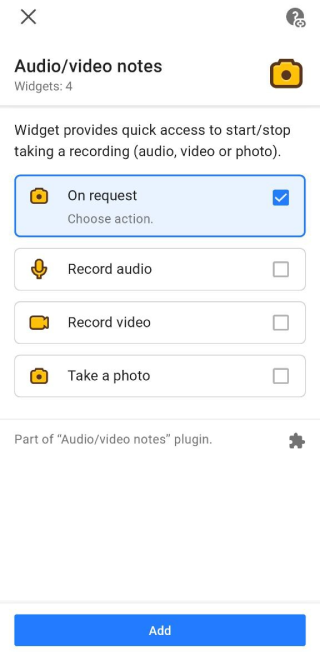
-
Zarządzanie wieloma notatkami
Zarządzanie w Moich miejscach
- Android
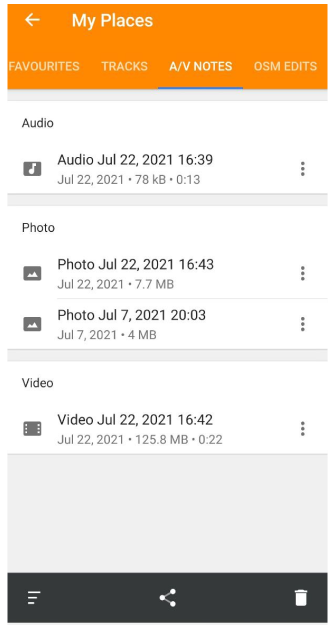
Opcje na dolnym pasku mogą być używane do zarządzania listą notatek w menu Moje miejsca.
Udostępnianie z punktami trasy GPX
- Android
Menu → Moje miejsca → Uwagi A/V
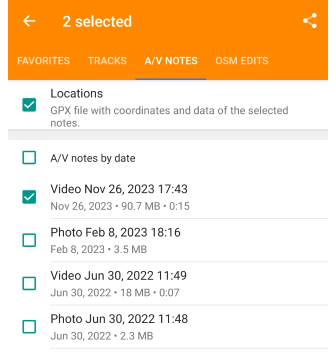
Możesz udostępnić wszystkie notatki, w tym GPX, który ma wybrane notatki jako punkty trasy na ekranie Moje miejsca, klikając przycisk udostępniania w dolnym menu. Obok każdej notatki pojawi się pole wyboru, aby wybrać określone notatki. Nad notatkami znajdują się dwa pola wyboru: Notatki A/V wg daty, aby zaznaczyć wszystkie notatki, oraz pole wyboru Lokalizacje. Pole wyboru Lokalizacje umożliwia dodanie osobnego pliku GPX ze współrzędnymi i danymi.
Każda notatka zawiera czas jej utworzenia, ilość danych, a jeśli jest to nagranie, czas nagrania i dane o lokalizacji, można dodać dane GPX. Obsługiwane formaty plików: audio - 3gp, wideo - mp4, zdjęcie - jpg.
Pokaż wszystko na mapie
- Android
Menu → Skonfiguruj mapę → Warstwa nagrywania
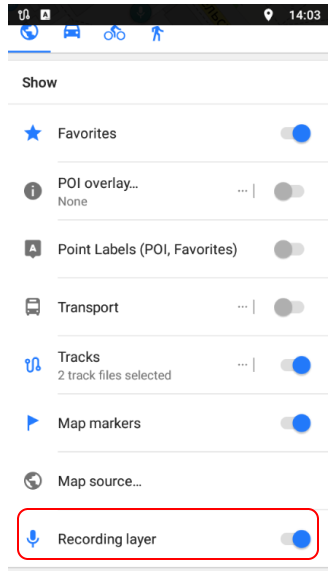
Wyświetlone na mapie notatki mogą opowiedzieć Twoją historię, gdzie zauważyłeś znaki, które drzwi musiałeś otworzyć, gdzie jest wyjście, optymalna ścieżka i wiele więcej. Możesz pokazywać notatki pojedynczo lub wszystkie naraz.
Użyj warstwy mapy Nagrania, aby pokazać lub ukryć wszystkie notatki. Jeśli włączysz ją w menu Konfiguruj mapę, warstwa Nagrania pokaże wszystkie notatki na mapie.
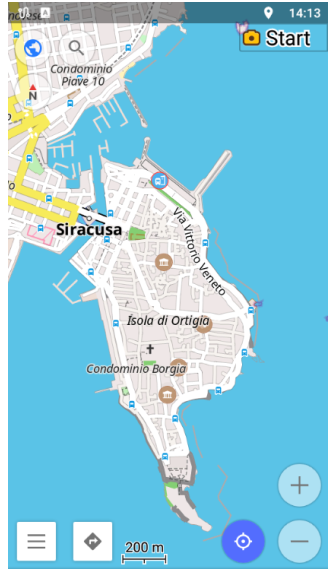
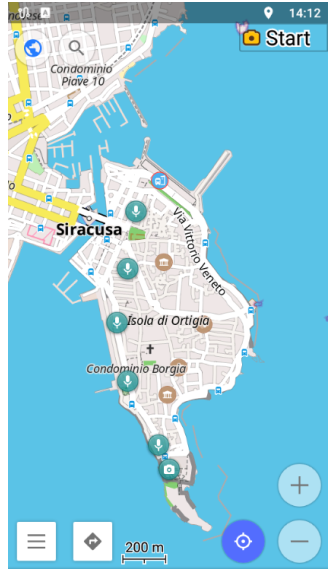
Punkty trasy utworzone z notatek
- Android
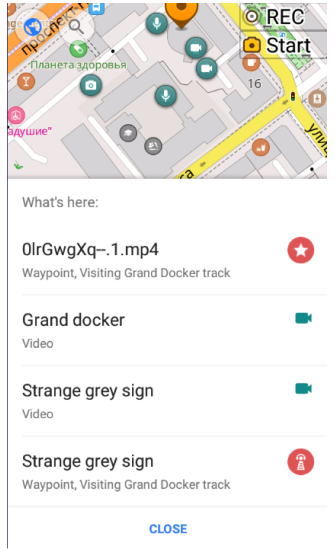
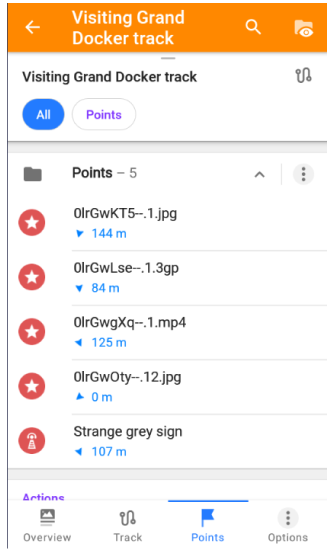
Punkt trasy jest tworzony, gdy do śladu dodawana jest notatka audio, wideo lub zdjęciowa. Punkty trasy istnieją w obrębie śladu. Jeśli ślad jest widoczny, jego punkty trasy również są widoczne. W ten sposób notatki te mogą być widoczne na mapie wszystkie naraz lub tylko na określonym widocznym śladzie. W tym drugim przypadku notatki są wyświetlane jako punkty trasy śladu.
Jeśli ślad jest eksportowany, punktów trasy nie można przeglądać ani odtwarzać, ponieważ notatki audio/wideo/zdjęciowe są przechowywane tylko na urządzeniu i dostępne tylko dla Ciebie na tym urządzeniu.
Tworzenie punktów trasy
- Android
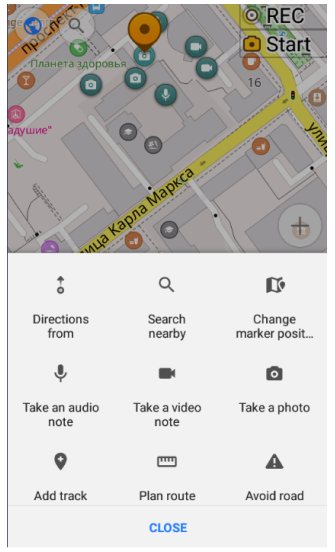
Istnieją dwa sposoby tworzenia punktu trasy: automatyczny i ręczny.
-
Automatycznie, punkt trasy jest tworzony, w przypadku gdy robisz notatkę audio/wideo/zdjęciową, gdy trwa Nagrywanie podróży, niezależnie od geolokalizacji, jeśli jest ona powiązana z bieżącą pozycją lub dowolnym miejscem, a zatem niezależnie od użytych do tego środków: czy jest to widżet, czy menu kontekstowe.
Wszystkie punkty trasy dodane automatycznie otrzymują automatycznie przypisaną nazwę. Nazwa jest tworzona zgodnie z formatem określonym poniżej dla pliku audio/wideo/zdjęciowego i ma krótki link. Przykład punktów trasy na powyższym rysunku pokazuje automatycznie i ręcznie utworzone punkty trasy, gdzie pierwsze cztery zostały utworzone automatycznie, a ostatni - ręcznie.
-
Ręcznie, punkt trasy jest tworzony za pomocą menu kontekstowego w następujący sposób:
- Wybierz wymaganą notatkę audio/wideo/zdjęciową na mapie.
- Dotknij Akcje, a następnie dotknij Dodaj ślad.
- Wybierz ślad, do którego zamierzasz dodać punkt trasy.
- Otworzy się okno dialogowe [object Object], które pozwala ustawić niektóre właściwości, takie jak nazwa punktu trasy, ikona, kolor i inne. Po zakończeniu dotknij Zapisz.
Możesz określić nazwy dla każdego ręcznie utworzonego punktu trasy.
Wyświetlanie punktów trasy
-
Punkt trasy jest dostępny do przeglądania jako punkt trasy na mapie oraz na liście punktów określonego śladu. Usunięcie punktu trasy nie usuwa odpowiedniej notatki audio/wideo/zdjęciowej.
-
Notatka audio, wideo lub zdjęciowa jest dostępna do przeglądania na mapie i na liście notatek A/V w Moich miejscach. Usunięcie notatki audio, wideo lub zdjęciowej nie usuwa odpowiedniego punktu trasy.
-
Na mapie punkt trasy i notatka audio, wideo lub zdjęciowa mogą być widoczne lub nie. Zależy to od tego, która warstwa jest aktualnie włączona dla profilu.
-
Gdy ani warstwa Ślady, ani warstwa Nagrania nie jest włączona, zarówno punkty trasy, jak i notatki można wyświetlić, dotykając ich w Moich miejscach. W takim przypadku mapa pokazuje lokalizacje dotkniętej notatki lub odpowiednio lokalizacje wszystkich punktów trasy dotkniętego śladu.
| Widoczne | Włączona warstwa |
|---|---|
| Tylko punkty trasy | Warstwa Ślady |
| Punkty trasy i notatki | Warstwa Ślady i Nagrania |
| Tylko notatki | Warstwa Nagrania |
| Brak | Ani warstwa Ślady, ani Nagrania. |
Plik GPX z punktami trasy
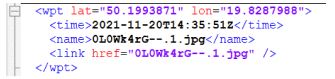
Jeśli przeglądasz plik GPX śladu dodanego z punktem trasy z notatki audio/wideo/zdjęciowej, punkt trasy będzie wyglądał jak w poniższym przykładzie, zawierając współrzędne, znacznik czasu, nazwę odpowiedniej notatki i krótki link.
Różne
Szczegóły nazwy pliku
Wtyczka Uwagi audio/wideo generuje pliki audio/wideo/zdjęciowe w następującym formacie:
{SHORTLINK_LOCATION}_Opis.{avi,mp3,jpg}
gdzie SHORTLINK_LOCATION określa szerokość i długość geograficzną lokalizacji, z którą plik jest powiązany. SHORTLINK_LOCATION jest zakodowany zgodnie ze specyfikacją Shortlink.
Eksport do JOSM
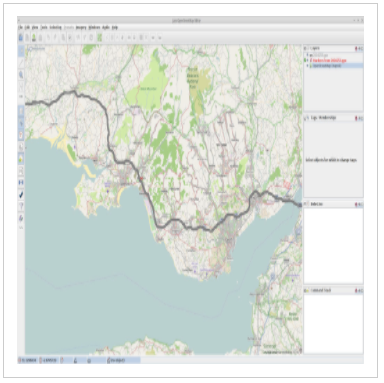
Aby wszystko później obejrzeć, możesz wyeksportować ślad wraz ze wszystkimi plikami multimedialnymi i wyświetlić je w edytorze JOSM. Pamiętaj, że pliki multimedialne muszą być umieszczone w odpowiednim folderze. Możesz dowiedzieć się, w którym, klikając na wideo. Pojawi się powiadomienie informujące, że plik nie jest dostępny, umieść poprawny plik w określonym folderze.